如何看显卡内存 Win10如何查看显卡显存大小
更新时间:2023-12-22 14:45:22作者:jiang
随着电脑技术的不断发展,显卡内存对于电脑性能的影响愈发重要,而对于Windows 10用户来说,了解自己电脑的显卡显存大小也显得尤为关键。显卡显存大小直接决定了电脑处理图像、视频以及游戏等任务的能力。如何准确地查看显卡显存大小呢?本文将为大家提供详细的Win10显卡显存查看方法,让我们一起来探索吧。
操作方法:
1.在Windows10桌面,右键点击左下角的开始按钮。在弹出菜单中选择“运行”菜单项。
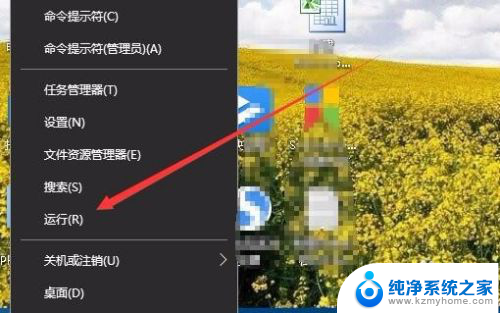
2.这时就会打开Windows10的运行窗口,在窗口中输入命令dxdiag。然后点击确定按钮。
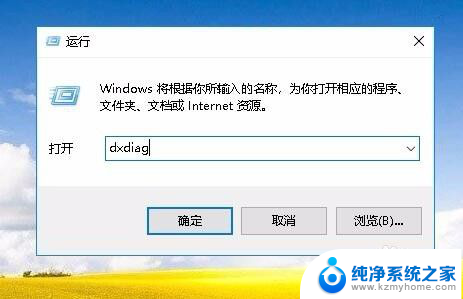
3.接下来就会打开Directx诊断工具窗口,在这里点击“显示”选项卡。
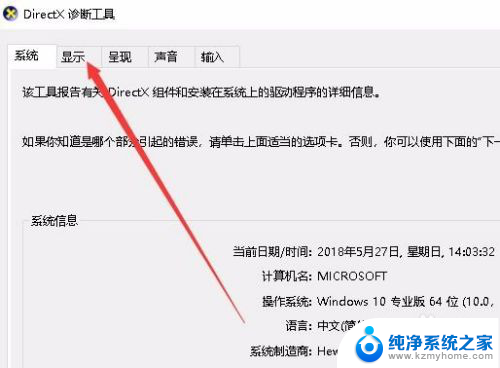
4. 这时在打开的窗口中就会显示出当前显卡的显存大小了。
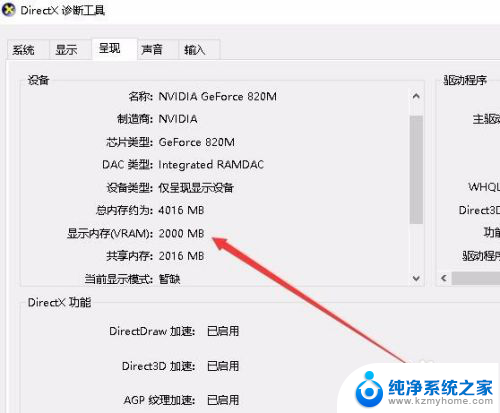
以上是如何查看显卡内存的全部内容,如果还有不清楚的用户,可以参考小编的步骤进行操作,希望能对大家有所帮助。
如何看显卡内存 Win10如何查看显卡显存大小相关教程
- 怎么查看显存大小 Win10怎么查看显卡的显存大小
- win10显存在哪看 显卡显存大小怎么查看Win10
- 怎么看电脑显存多大 如何在Win10系统下查看显卡显存大小信息
- windows10显卡 win10如何查看显卡配置
- 怎么查看电脑的显卡驱动 Win10如何查看显卡驱动更新情况
- w10怎么看电脑显卡配置 win10如何查看显卡配置详细信息
- win10显示显卡状态 Windows10如何查看显卡工作状态
- 如何查看笔记本电脑内存大小 Win10如何查看笔记本电脑内存容量
- win10系统如何给gpu分享内存? 显卡共享内存设置教程详解
- 怎么看显示器大小尺寸 win10如何查看显示器尺寸
- win10自动更新导致蓝屏 Win10正式版自动更新失败蓝屏怎么解决
- 笔记本蓝牙连接电视后如何投屏 win10笔记本无线投屏到电视怎么设置
- 怎样去除win10开机密码 win10开机密码怎么取消
- win10关闭windows防火墙 Win10系统关闭防火墙步骤
- 微软浏览器闪退 Win10Edge浏览器打开闪退怎么解决
- win10怎么设置浏览器起始页 Win10自带浏览器如何设置起始页网址
win10系统教程推荐
- 1 笔记本蓝牙连接电视后如何投屏 win10笔记本无线投屏到电视怎么设置
- 2 win10关闭windows防火墙 Win10系统关闭防火墙步骤
- 3 win10开机图标变大了 win10电脑重启图标变大解决技巧
- 4 电脑重置后windows怎么激活 win10系统重置后激活方法
- 5 怎么开电脑麦克风权限 win10麦克风权限在哪里可以找到
- 6 windows 10开机动画 Windows10开机动画设置方法
- 7 输入法微软拼音怎么调 win10电脑微软拼音输入法怎么调整
- 8 win10没有ppt怎么办 win10右键新建中没有PPT选项怎么添加
- 9 笔记本硬盘损坏是否会导致蓝屏 Win10系统DRIVER POWER STATE FAILURE蓝屏怎么处理
- 10 win10老是提醒激活 Win10系统总提醒需要激活怎么解决